
после установки или обновления Windows 10 некоторые пользователи сталкиваются с неприятной ошибкой, проявляющейся в том, что при попытке открыть настройки системы на экране появляется сообщение «Этот файл не связан с программой для выполнения этого действия». Аналогичная ошибка также может возникнуть при открытии настроек дисплея или персонализации.
Решение предлагается прямо здесь, в окне описания ошибки. Пользователю предлагается установить программу или, если она уже установлена, создать для нее ассоциацию (ассоциацию). Это было эффективно, если мы говорили о сторонних приложениях, но, поскольку вы имеете дело со стандартными программами Windows, вы не сможете установить ассоциацию.
Диагностика и проверка обновлений
Есть два или даже три способа попытаться решить эту проблему. Интересно, что описанная ошибка хорошо известна Microsoft. Проблема может заключаться в удаленных обновлениях Windows, поэтому первым делом необходимо проверить, действительно ли все последние обновления установлены на вашем компьютере. Обратите особое внимание, если установлен компонент с кодом KB3081424. Если нет, установите его – в большинстве случаев это исправит ошибку сопоставления.
Этому файлу не сопоставлена программа для выполнения
Вы также можете порекомендовать использовать диагностический инструмент, инструмент автоматического устранения неполадок, который можно скачать по ссылке ниже. Все, что вам нужно сделать, это запустить файл с расширением diagcab и следовать инструкциям мастера диагностики, а затем перезагрузить компьютер.
Добавление учётной записи в админгруппу
Другой возможной причиной ошибки может быть то, что ваша учетная запись отсутствует в группе администраторов. Это можно исправить следующим образом. Отряд lusrmgr.msc откройте окно «Локальные пользователи и группы», в левом столбце выберите каталог «Группы», а в правом – «Администраторы», затем откройте его двойным щелчком.

В появившемся окне свойств нажмите «Добавить».

И введите имя вашей учетной записи в поле «Выбор пользователя». Чтобы избежать ошибок при вводе, нажмите «Проверить имена».
+ zhivye-oboi-windows.ru Как в Windows 10 вернуть панели регулировки звука прежний вид

Этому файлу не сопоставлена программа — решение
После сохранения настроек перезагрузите компьютер и проверьте, исчезла ли ошибка сопоставления.
Диагностическая утилита: yadi.sk/d/MfrXW6SBj6qpa
Источник изображения: www.white-windows.ru
Алексей Игнатьев/ автор статьи
Специалист и эксперт zhivye-oboi-windows.ru — профессиональный консультант, системный администратор.
Опыт работы в этой сфере 7 лет.
Поделись публикацией
Это так же интересно

Использование настроек Windows 7. Использование Центра управления Windows 7. Использование комбинации клавиш на клавиатуре.

Использование настроек Windows 11. Использование Центра управления Windows 11. Использование Панели задач Windows 11.

Способы сделать браузер по умолчанию в Windows 7: “Панель управления” “Интернет-опции” “Редактор реестра” “Групповая

Способы сделать браузер по умолчанию в Windows 11: “Настройки” Windows “Панель управления” “Ассистент по

Для сделать вход в Windows 7 без пароля можно выполнить следующие действия: Откройте “Панель

Как сделать вход без пароля Windows 11: Откройте “Панель управления” и выберите “Учетные записи

С помощью встроенной программы “Дисковый образ” С помощью утилиты “Daemon Tools” С помощью программы

С помощью встроенной в Windows 11 программы “Дисковый образ”. С помощью встроенного в Windows

С помощью команды “regedit” в меню “Пуск” Через окно “Выполнить” и команду “regedit” Через

Использование комбинации клавиш Win + R, ввод команды “regedit” и нажатие Enter Использование меню

С помощью комбинации клавиш Win + R и вводом команды “regedit”. Через поиск в

Как включить и настроить Родительский контроль Windows 7: Откройте Панель управления и выберите “Учетные
Источник: zhivye-oboi-windows.ru
Ms settings display как исправить
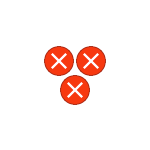
Если при попытке открыть какой-то файл или при изменении параметров Windows 10 вы получаете сообщение об ошибке «Нет приложения, сопоставленного с этим файлом для выполнения этого действия» или «Этому файлу не сопоставлена программа для выполнения этого действия» — вы по адресу, будем разбираться, что делать, как исправить ошибку и чем она может быть вызвана.
Чаще всего ошибка проявляет себя при запуске ярлыков (например, с панели задач), в этом случае в заголовке вы увидите путь к файлу .lnk или при работе с «Параметрами» Windows 10, например, когда вы открываете параметры экрана: в этом случае в заголовке сообщения об ошибке указывается ms-settings:display, ms-settings:personalization-background. В инструкции в первом разделе рассмотрим решение для ярлыков, во втором — для параметров системы.
Но прежде, чем приступить, попробуйте использовать точки восстановления системы, возможно это окажется самым быстрым способом. Для их запуска в ситуации, когда ничто не запускается можно использовать такой путь:

- Нажмите клавиши Win+R на клавиатуре (Win — клавиша с эмблемой Windows), введите rstrui.exe в окно «Выполнить» и нажмите Enter. Если с exe-файлами всё в порядке, откроется интерфейс восстановления системы. Если при этом действии вы увидите сообщение «Интерфейс не поддерживается», решение в соответствующей инструкции: Интерфейс не поддерживается при запуске EXE файлов, при этом приступать к следующим шагам, прежде чем будет решена проблема с запуском .exe не следует.
- Если восстановление системы открылось, нажмите «Далее», а затем посмотрите, есть ли точки восстановления на дату, когда проблема ещё не присутствовала. Если есть, воспользуйтесь такой точкой восстановления.
Нет приложения, сопоставленного с этим файлом при запуске ярлыков и программ

Для начала пара подсказок, которые могут оказаться полезными, в том числе в процессе исправления ошибки, если не удается запустить программы с их ярлыков из-за ошибки «Нет приложения, сопоставленного с этим файлом для выполнения этого действия»:
- Проводник можно открыть сочетанием клавиш Win+E, многие программы продолжают запускаться, если использовать поиск на панели задач. Причем, если при нажатии по программе ничего не происходит, а у вас установлена последняя версия Windows 10, в результатах поиска попробуйте другие действия: например, пункт «Открыть» может не работать, а если нажать «Новое окно» — всё проходит штатно.
- Запуск программ, если вы знаете их пути и имена .exe файлов возможен из диалогового окна «Выполнить», которое открывается по клавишам Win+R.
- Если нужно что-то скачать, браузер Edge обычно продолжает работать при рассматриваемой ошибке. Запуск диспетчера задач исправно работает из меню Ctrl + Alt + Delete.
Причиной проблемы при запуске ярлыков в данном контексте почти всегда являются поврежденные ассоциации файлов .lnk. Для того, чтобы исправить их, если способ с точками восстановления не помог, выполните следующие шаги:
- Нажмите клавиши Win+R на клавиатуре, введите notepad в окно «Выполнить» и нажмите Enter.
- В открывшееся окно блокнота вставьте код, который будет приведет далее.
- В меню блокнота выберите «Файл» — «Сохранить», обязательно выберите «Все файлы» в поле «Тип файла», а в качестве имени файла укажите любое, но с обязательным расширением .reg

- Подтвердите добавление сведений из файла в реестр.

При успехе процедуры, перезагрузите компьютер — скорее всего, проблема окажется решенной, а сообщений о том, что нет приложения, сопоставленного с этим файлом больше появляться, не будет.
По аналогии исправляется такая же ошибка и с другими типами файлов. Более подробно и с большим количеством методов — в инструкции Как исправить ассоциации файлов Windows 10.
Этому файлу не сопоставлена программа для выполнения этого действия ms-settings:display, ms-settings:personalization-background и другие
К сожалению, в случае когда об ошибках сообщают ms-settings:display, ms-settings-personalization-background и другие ms-settings, диагностировать проблему бывает сложнее, поскольку причинами могут быть:
- Простые повреждения реестра, а точнее ветки пользователя.
- Повреждение, утеря файлов из папки C:WindowsImmersiveControlPanel
- Повреждение библиотек DLL, например, ошибку можно вызвать, принудительно удалив SettingsHandlers_Display.dll из System32 и это не единственная такая библиотека.
Если точками восстановления воспользоваться не удалось, то я могу предложить следующие способы исправить проблему, ни один не идеален и в разных сценариях появления ошибки «Нет приложения, сопоставленного с этим файлом для выполнения этого действия» или «Этому файлу не сопоставлена программа для выполнения этого действия» работоспособными могут оказаться разные из них.
Создание нового пользователя
Этот метод самый простой и чаще всего срабатывает, если речь не идет о повреждении системных файлов Windows 10. Путь выглядит следующим образом:

- Запустите командную строку от имени администратора. Для этого можно начать набирать «Командная строка» в поиске на панели задач, затем нажать правой кнопкой мыши по найденному результату и в контекстном меню выбрать «Запуск от имени администратора». Если на фоне ошибок этот способ не работает, другие описаны в инструкции Как запустить командную строку от имени администратора.
- В командной строке введите по порядку следующие команды, вместо Имя_пользователя указывая любое желаемое имя пользователя, но не то, которое уже используется, а вместо Пароль — пароль для этого пользователя.
- net user Имя_пользователя Пароль /add
- net localgroup Администраторы Имя_пользователя /add
- Выйдите из системы и зайдите под новым пользователем. Выйти можно, открыв меню Пуск, нажав по аватару пользователя и выбрав пункт «Выход».
- После короткой настройки нового пользователя вы увидите рабочий стол. Проверьте, появляется ли ошибка при открытии тех же параметров под этой учетной записью.
Если ошибка больше не проявляет себя, вы можете просто перенести все данные старого пользователя в новую учетную запись из папки C:ПользователиИмя_старого_пользователя и продолжить работать под новым аккаунтом.
Переустановка приложения «Параметры»
Параметры Windows 10 — такое же приложение, как и другие приложения из Магазина, и мы его можем переустановить. Для этого запустите PowerShell от имени администратора (см. Запуск Windows Powershell) и используйте команду:
После выполнения команды, перезагрузите компьютер, а затем проверьте, была ли исправлена ошибка.
Проверка и восстановление целостности системных файлов Windows 10
Если предыдущие методы не помогли, выполните проверку хранилища компонентов Windows 10 с помощью DISM, а затем — восстановление целостности системных файлов с помощью sfc /scannow. Подробно о том, как это сделать в отдельной инструкции: Проверка и восстановление целостности системных файлов Windows 10.
Надеюсь, один из предложенных методов окажется полезным в вашей ситуации, и система заработает должным образом, не уведомляя о каких-либо ошибках.
Источник: mnogotolka.ru
Не могу сопоставить программу файлу
После загрузки ОС, появляется окно с сообщением:«Этому файлу не сопоставлена программа для выполнения действия. Установите программу или, если она уже установлена, создайте сопоставление с помощью компонента панели управления «Программы по умолчанию»». Как исправить эту ошибку не знаю. Может быть я не корректно удалила какую либо прогу, не знаю, что ещё предположить. Помогите пожалуйста.

Профессионал
Сообщений: 13,078
Сказал(а) спасибо: 402
Поблагодарили 2,135 раз(а) в 2,056 сообщениях
Регистрация: 06.01.2011
Адрес: Чубаксары
29.04.2015, 17:13
После загрузки ОС, появляется окно с сообщением:«Этому файлу не сопоставлена программа для выполнения действия. Установите программу или, если она уже установлена, создайте сопоставление с помощью компонента панели управления «Программы по умолчанию»». Как исправить эту ошибку не знаю. Может быть я не корректно удалила какую либо прогу, не знаю, что ещё предположить. Помогите пожалуйста.
Проверка на вирусы — drweb livedisk (проверяться с диска или флешки)
Проверка на рекламный мусор — adwcleaner
Сообщений: 14
Сказал(а) спасибо: 0
Поблагодарили 2 раз(а) в 2 сообщениях
Регистрация: 24.03.2013
02.05.2015, 13:44
Со скриншота видно название maprut.ru. Это вирус, атакует браузеры. Если проверка антивирусом не поможет — сбросьте настройки всех браузеров к заводским (предварительно сохраните все важные данные — закладки).
« Предыдущая тема | Следующая тема »
| Опции просмотра |
| Линейный вид |
| Комбинированный вид |
| Древовидный вид |
Источник: www.hardforum.ru